Osascript Wants To Control Safari POP-UP Virus (Mac)
Mac VirusAuch bekannt als: "Osascript wants to control Safari" Virus
Der kostenlose Scanner prüft, ob Ihr Computer infiziert ist.
JETZT ENTFERNENUm das Produkt mit vollem Funktionsumfang nutzen zu können, müssen Sie eine Lizenz für Combo Cleaner erwerben. Auf 7 Tage beschränkte kostenlose Testversion verfügbar. Eigentümer und Betreiber von Combo Cleaner ist RCS LT, die Muttergesellschaft von PCRisk.
Was ist "Osascript wants to control Safari"?
"Osascript wants to control Safari" ist eine gefälschte Popup-Meldung des Betriebssystems, die MacOS-Benutzer dazu verleitet, "osascript" zu erlauben, den Safari-Webbrowser zu steuern. Es gibt viele Adware-artige Anwendungen, die diese Popups verursachen. Beachten Sie, dass viele Benutzer auf diesen Betrug stoßen und ihm nicht vertraut werden sollte.
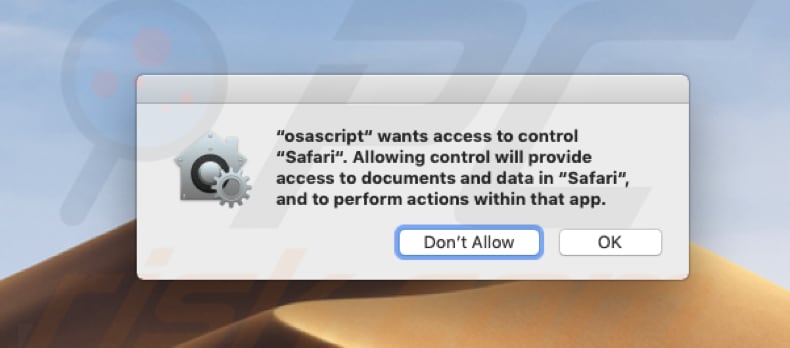
Gemäß dieser gefälschten MacOS-Systemnachricht ermöglicht die Erlaubnis von "osascript" zur Steuerung des Safari-Browsers den Zugriff auf im Browser gespeicherte Daten und Dokumente und ermöglicht so die Durchführung verschiedener Aktionen über die App. Diese gefälschten Popup-Fenster werden in der Regel von Adware-Installationsprogrammen oder Adware-artigen Anwendungen generiert.
Häufig benötigen sie die Berechtigung für den Zugriff auf Browser, damit Änderungen an den Einstellungen vorgenommen werden können, was zu unerwünschten Weiterleitungen auf potenziell schädliche, irreführende Websites führt. Um Probleme beim Surfen in Bezug auf Sicherheit oder Datenschutz zu vermeiden, ignorieren Sie die Pop-up-Meldung "Osascript will Safari kontrollieren" und lassen Sie es nicht zu, dass es die Kontrolle über Ihren Safari-Browser übernimmt.
Wenn Sie auf dieses Pop-up-Fenster gestoßen sind, besteht eine hohe Wahrscheinlichkeit, dass Ihr Computer mit Adware infiziert ist. Überprüfen Sie daher sofort die Liste der installierten Anwendungen (und Browsererweiterungen) und beseitigen Sie alle zweifelhaften Einträge.
Adware-Programme werden als potenziell unerwünschte Apps (PUAs) kategorisiert, die aufdringliche Anzeigen wie Coupons, Banner, Popups, Umfragen usw. liefern. Darüber hinaus werden diese Anzeigen in der Regel durch Tools angezeigt, die die Platzierung von grafischen Inhalten Dritter auf jeder Website ermöglichen und die zugrunde liegenden Inhalte verbergen.
Daher beeinträchtigen sie das Surferlebnis. Darüber hinaus führt das Anklicken von Anzeigen, die von Adware bereitgestellt werden, oft zu Umleitungen auf unzuverlässige oder irreführende Websites.
Einige Anzeigen führen Skripte aus, die andere unerwünschte Anwendungen oder sogar hochriskante Malware herunterladen und installieren. Daher kann das Anklicken von ihnen zu verschiedenen Systeminfektionen führen.
Potenziell unerwünschte Anwendungen dieser Art zeichnen oft das Durchsuchen von relevanten Daten auf. Diese Apps erfassen IP-Adressen, Suchanfragen, Geo-Standorte, URLs der besuchten Websites und andere Daten über das Browserverhalten der Benutzer bei Verwendung des betroffenen Webbrowsers.
Darüber hinaus geben die Entwickler von PUAs die gesammelten Daten an Dritte weiter (die auch Cyberkriminelle sein können), die sie missbrauchen, um Einnahmen zu generieren.
| Name | "Osascript wants to control Safari" Virus |
| Art der Bedrohung | Mac Malware, Mac Virus |
| Symptome | Ihr Mac wurde langsamer als normal, Sie sehen unerwünschte Pop-up-Werbung, Sie werden auf zwielichtige Websites weitergeleitet. |
| Verbreitungsmethoden | Betrügerische Pop-up-Werbung, kostenlose Software Installationsprogramme (Bündelung), falsche Flash-Player Installationsprogramme, Downloads von Torrent Dateien. |
| Schaden | Verfolgung des Surfens im Internet (potenzielle Datenschutzprobleme), Anzeige unerwünschter Werbung, Weiterleitungen auf zwielichtige Websites, Verlust privater Informationen. |
| Entfernung |
Um mögliche Malware-Infektionen zu entfernen, scannen Sie Ihren Computer mit einer legitimen Antivirus-Software. Unsere Sicherheitsforscher empfehlen die Verwendung von Combo Cleaner. Combo Cleaner herunterladenDer kostenlose Scanner überprüft, ob Ihr Computer infiziert ist. Um das Produkt mit vollem Funktionsumfang nutzen zu können, müssen Sie eine Lizenz für Combo Cleaner erwerben. Auf 7 Tage beschränkte kostenlose Testversion verfügbar. Eigentümer und Betreiber von Combo Cleaner ist RCS LT, die Muttergesellschaft von PCRisk. |
Es gibt viele gefälschte System-Pop-ups online, von denen einige Benutzer ermutigen, ihre Benutzernamen und Passwörter anzugeben. In der Regel werden sie durch Adware-Installationsprogramme oder andere betrügerische Download- und Installations-Setups ausgelöst.
PUAs werden von Entwicklern als "nützliche Tools" beworben, aber die meisten generieren Einnahmen für ihre Entwickler, indem sie Weiterleitungen verursachen, Daten sammeln und aufdringliche Anzeigen schalten. Nur wenige dieser Apps liefern die versprochene Funktionalität oder bieten einen anderen Wert.
Wie wurden potenziell unerwünschte Anwendungen auf meinem Computer installiert?
Einige PUAs können von ihren offiziellen Websites heruntergeladen werden, aber die meisten Leute installieren sie zusammen mit Software von Drittanbietern (oder über aufdringliche Werbung). Im Allgemeinen installieren Benutzer sie versehentlich - dies geschieht oft, wenn Softwareentwickler PUAs mit anderer Software kombinieren.
Zusammenfassend lässt sich sagen, dass "Bündelung" eine irreführende Marketingmethode ist, mit der Benutzer dazu gebracht werden, verschiedene unerwünschte Apps zusammen mit regulärer Software zu installieren. Entwickler erreichen dies, indem sie PUAs in "Benutzerdefiniert", "Erweitert" und anderen ähnlichen Einstellungen/Optionen des Download- oder Installationsprozesses verstecken.
Daher werden Informationen über das Vorhandensein von PUAs in Anlagen nicht richtig dargestellt. Darüber hinaus neigen viele Benutzer dazu, Download- und Installationsschritte zu überspringen, ohne die Einstellungen zu überprüfen, so dass diese Apps installiert werden können.
Wie kann man die Installation von potenziell unerwünschten Anwendungen vermeiden?
Um die Installation unerwünschter Anwendungen zu verhindern, laden Sie Software nur über offizielle/zuverlässige Quellen und direkte Links herunter. Vermeiden Sie die Verwendung von Software von Drittanbietern, Installationsprogrammen, Downloadern oder anderen inoffiziellen Quellen.
Überspringen Sie nicht die Schritte zum Herunterladen/Installieren, ohne vorher die Optionen oder Einstellungen zu überprüfen. Deaktivieren Sie alle gebündelten (zusätzlich enthaltenen) Anwendungen/Software und beenden Sie erst dann die Installation/Download.
Denken Sie daran, dass die meisten Anzeigen legitim erscheinen mögen, aber viele leiten auf verdächtige oder nicht vertrauenswürdige Websites um (wie Erwachsenen-Dating, Glücksspiel, Pornografie usw.). Wenn Sie auf diese Weiterleitungen stoßen, überprüfen Sie die Liste der Erweiterungen, Add-ons und Plug-ins, die in Ihrem Browser installiert sind, sowie der Programme auf Ihrem Computer.
Wenn es unbekannte oder unerwünschte Einträge gibt, entfernen Sie diese sofort. Wenn Ihr Computer bereits mit PUAs infiziert ist, empfehlen wir, eine Überprüfung mit durchzuführen, um diese automatisch zu entfernen.
Text, der in einem gefälschten System-Pop-up-Fenster angezeigt wird:
"osascript" wants access to control "Safari". Allowing control will provide access to documents and data in "Safari", and to perform actions within that app.
Eine weitere Variante des Pop-ups "osascript", das den Zugriff auf den Webbrowser Google Chrome anfordert:

Text, der in diesem Pop-up-Fenster angezeigt wird:
"osascript" wants access to control "Google Chrome". Allowing control will provide access to documents and data in "Google Chrome", and to perform actions within that app.
Screenshot des Adware-Installationsprogramms, das dieses gefälschte System-Pop-up anzeigt:
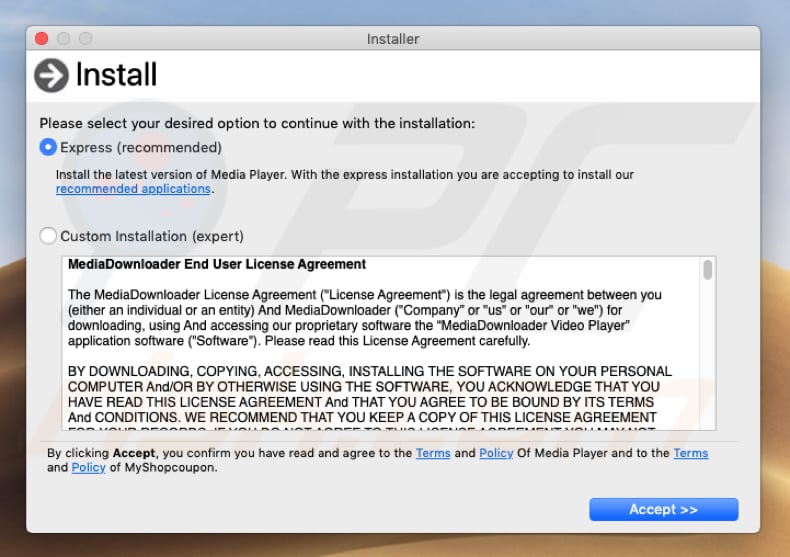
Umgehende automatische Entfernung von Malware:
Die manuelle Entfernung einer Bedrohung kann ein langer und komplizierter Prozess sein, der fortgeschrittene Computerkenntnisse voraussetzt. Combo Cleaner ist ein professionelles, automatisches Malware-Entfernungstool, das zur Entfernung von Malware empfohlen wird. Laden Sie es durch Anklicken der untenstehenden Schaltfläche herunter:
LADEN Sie Combo Cleaner herunterIndem Sie Software, die auf dieser Internetseite aufgeführt ist, herunterladen, stimmen Sie unseren Datenschutzbestimmungen und Nutzungsbedingungen zu. Der kostenlose Scanner überprüft, ob Ihr Computer infiziert ist. Um das Produkt mit vollem Funktionsumfang nutzen zu können, müssen Sie eine Lizenz für Combo Cleaner erwerben. Auf 7 Tage beschränkte kostenlose Testversion verfügbar. Eigentümer und Betreiber von Combo Cleaner ist RCS LT, die Muttergesellschaft von PCRisk.
Schnellmenü:
- Was ist "Osascript wants to control Safari"?
- SCHRITT 1. Mit PUAs verwandte Dateien und Ordner von OSX entfernen.
- SCHRITT 2. Betrügerische Erweiterungen von Safari entfernen.
- SCHRITT 3. Betrügerische Add-ons von Google Chrome entfernen.
- SCHRITT 4. Potenziell unerwünschte Plug-ins von Mozilla Firefox entfernen.
Das Video zeigt, wie man "osascript" Pop-ups mit Combo Cleaner entfernt:
Entfernung potenziell unerwünschter Anwendungen:
Potenziell unerwünschte Anwendungen von Ihrem "Programme" Ordner entfernen:

Klicken Sie auf das Finder Symbol. Im Finder Fenster, wählen Sie "Programme". Im Anwendungen Ordner, suchen Sie nach “MPlayerX”,“NicePlayer”, oder anderen verdächtigen Anwendungen und ziehen sie diese in den Papierkorb. Nachdem Sie die potenziell unerwünschte(n) Anwendung(en) entfernt haben, die online Werbung verursachen, scannen Sie Ihren Mac auf verbleibende, unerwünschte Komponenten.
LADEN Sie die Entfernungssoftware herunter
Combo Cleaner überprüft, ob Ihr Computer infiziert ist. Um das Produkt mit vollem Funktionsumfang nutzen zu können, müssen Sie eine Lizenz für Combo Cleaner erwerben. Auf 7 Tage beschränkte kostenlose Testversion verfügbar. Eigentümer und Betreiber von Combo Cleaner ist RCS LT, die Muttergesellschaft von PCRisk.
"Osascript wants to control Safari" Virus bezogene Dateien und Ordner entfernen:

Klicken Sie auf das Finder Symbol aus der Menüleiste, wählen Sie Gehen und klicken Sie auf Zum Ordner gehen...
 Suchen Sie nach Dateien, die von werbefinanzierter Software erzeugt wurden im /Library/LaunchAgents Ordner:
Suchen Sie nach Dateien, die von werbefinanzierter Software erzeugt wurden im /Library/LaunchAgents Ordner:

Im Gehen zu Ordner...Leiste, geben Sie ein: /Library/LaunchAgents

Im "LaunchAgents" Ordner, suchen Sie nach allen kürzlich hinzugefügten, verdächtigen Dateien und bewegen Sie diese in den Papierkorb. Beispiele für Dateien, die von werbefinanzierter Software erzeugt wurden - "installmac.AppRemoval.plist", "myppes.download.plist", "mykotlerino.ltvbit.plist", "kuklorest.update.plist", etc. Werbefinanzierte Software installiert häufig mehrere Dateien zur gleichen Zeit.
 Suchen Sie nach Dateien, die von werbefinanzierter Software erzeugt wurden im /Library/Application Support Ordner:
Suchen Sie nach Dateien, die von werbefinanzierter Software erzeugt wurden im /Library/Application Support Ordner:

Im Gehen zu Ordner...Leiste, geben Sie ein: /Library/Application Support

Im "Application Support" Ordner, suchen Sie nach allen kürzlich hinzugefügten, verdächtigen Ordnern. Zum Beispiel "MplayerX" oder "NicePlayer" und bewegen Sie diese Ordner in den Papierkorb.
 Suchen Sie nach Dateien, die von werbefinanzierter Software erzeugt wurden im ~/Library/LaunchAgents Ordner:
Suchen Sie nach Dateien, die von werbefinanzierter Software erzeugt wurden im ~/Library/LaunchAgents Ordner:

Im Gehen zu Ordner Leiste, geben Sie ein: ~/Library/LaunchAgents
 Im "LaunchAgents" Ordner, suchen Sie nach allen kürzlich hinzugefügten, verdächtigen Dateien und bewegen Sie diese Ordner in den Papierkorb. Beispiele für Dateien, die von werbefinanzierter Software erzeugt wurden - "installmac.AppRemoval.plist", "myppes.download.plist", "mykotlerino.ltvbit.plist", "kuklorest.update.plist", etc. Werbefinanzierte Software installiert häufig mehrere Dateien zur gleichen Zeit.
Im "LaunchAgents" Ordner, suchen Sie nach allen kürzlich hinzugefügten, verdächtigen Dateien und bewegen Sie diese Ordner in den Papierkorb. Beispiele für Dateien, die von werbefinanzierter Software erzeugt wurden - "installmac.AppRemoval.plist", "myppes.download.plist", "mykotlerino.ltvbit.plist", "kuklorest.update.plist", etc. Werbefinanzierte Software installiert häufig mehrere Dateien zur gleichen Zeit.
 Suchen Sie nach Dateien, die von werbefinanzierter Software erzeugt wurden im /Library/LaunchDaemons Ordner:
Suchen Sie nach Dateien, die von werbefinanzierter Software erzeugt wurden im /Library/LaunchDaemons Ordner:

Im Gehen zu Ordner Leiste, geben Sie ein: ~/Library/LaunchDaemons
 Im "LaunchDaemons" Ordner, suchen Sie nach allen kürzlich hinzugefügten, verdächtigen Dateien. Zum Beispiel "com.aoudad.net-preferences.plist", "com.myppes.net-preferences.plist", "com.kuklorest.net-preferences.plist", "com.avickUpd.plist", etc., und bewegen Sie diese in den Papierkorb.
Im "LaunchDaemons" Ordner, suchen Sie nach allen kürzlich hinzugefügten, verdächtigen Dateien. Zum Beispiel "com.aoudad.net-preferences.plist", "com.myppes.net-preferences.plist", "com.kuklorest.net-preferences.plist", "com.avickUpd.plist", etc., und bewegen Sie diese in den Papierkorb.
 Scannen Sie Ihren Computer mit Combo Cleaner:
Scannen Sie Ihren Computer mit Combo Cleaner:
Wenn Sie alle Schritte in der richtigen Reihenfolge befolgt haben, sollte Ihr Mac frei von Infektionen sein. Um sicherzustellen, dass Ihr System nicht infiziert ist, scannen Sie es mit Combo Cleaner Antivirus. HIER herunterladen. Nach dem Herunterladen der Datei, klicken Sie auf das Installationsprogramm combocleaner.dmg. Ziehen Sie im geöffneten Fenster das Symbol Combo Cleaner auf das Symbol Anwendungen und legen Sie es dort ab. Öffnen Sie jetzt Ihr Launchpad und klicken Sie auf das Symbol Combo Cleaner. Warten Sie, bis Combo Cleaner seine Virendatenbank aktualisiert hat und klicken Sie auf die Schaltfläche „Combo Scan starten“.

Combo Cleaner scannt Ihren Mac jetzt auf Infektionen mit Malware. Wenn der Antivirus-Scan „Keine Bedrohungen gefunden“ anzeigt, heißt das, dass Sie mit dem Entfernungsleitfaden fortfahren können. Andernfalls wird empfohlen, alle gefundenen Infektionen vorher zu entfernen.

Nachdem Dateien und Ordner entfernt wurden, die von dieser werbefinanzierten Software erzeugt wurden, entfernen Sie weiter falsche Erweiterungen von Ihren Internetbrowsern.
"Osascript wants to control Safari" Virus Startseiten und Standard Internetsuchmaschinen von Internetbrowsern:
 Bösartige Erweiterungen von Safari entfernen:
Bösartige Erweiterungen von Safari entfernen:
"Osascript wants to control Safari" Virus bezogene Safari Erweiterungen entfernen:

Öffnen Sie den Safari Browser. Aus der Menüleiste wählen Sie "Safari" und klicken Sie auf "Benutzereinstellungen...".

Im Benutzereinstellungen Fenster wählen Sie "Erweiterungen" und suchen Sie nach kürzlich installierten, verdächtigen Erweiterungen. Wenn Sie sie gefunden haben, klicken Sie auf "Deinstallieren" Symbol daneben. Beachten Sie, dass Sie alle Erweiterungen sicher von ihrem Safari Browser deinstallieren können. Keine davon sind unabdingbar für die normale Funktion des Browsers.
- Falls Sie weiterhin Probleme mit Browserweiterleitungen und unerwünschter Werbung haben - Safari zurücksetzen.
 Bösartige Programmerweiterungen von Mozilla Firefox entfernen:
Bösartige Programmerweiterungen von Mozilla Firefox entfernen:
"Osascript wants to control Safari" Virus bezogene Mozilla Firefox Zusätze entfernen:

Öffen Sie Ihren Mozilla Firefox Browser. In der oberen rechten Ecke des Bildschirms, klicken Sie auf das "Menü öffnen" (drei horizontale Linien) Symbol. Aus dem geöffneten Menü wählen Sie "Zusätze".

Wählen Sie den "Erweiterungen" Reiter und suchen Sie nach allen kürzlich installierten, verdächtigen Zusätzen. Wenn Sie sie gefunden haben, klicken Sie auf das "Entfernen" Symbol daneben. Beachten Sie, dass Sie alle Erweiterungen deinstallieren von Ihrem Mozilla Firefox Browser entfernen können - keine davon sind unabdingbar für die normale Funktion des Browsers.
- Falls Sie weiterhin Probleme mit Browserweiterleitungen und unerwünschter Werbung haben - Mozilla Firefox zurücksetzen.
 Bösartige Erweiterungen von Google Chrome entfernen:
Bösartige Erweiterungen von Google Chrome entfernen:
"Osascript wants to control Safari" Virus bezogene Google Chrome Zusätze entfernen:

Öffnen Sie Google Chrome und klicken Sie auf das "Chrome Menü" (drei horizontale Linien) Symbol, das sich in der rechten oberen Ecke des Browserfensters befindet. Vom Klappmenü wählen Sie "Mehr Hilfsmittel" und wählen Sie "Erweiterungen".

Im "Erweiterungen" Fenster, suchen Sie nach allen kürzlich installierten, versächtigen Zusätzen. Wenn Sie sie gefunden haben, klicken Sie auf das "Papierkorb" Symbol daneben. Beachten Sie, dass Sie alle Erweiterungen sicher von Ihrem Google Chrome Browser entfernen können - keine davon sind unabdingbar für die normale Funktion des Browsers.
- IFalls Sie weiterhin Probleme mit Browserweiterleitungen und unerwünschter Werbung haben - Google Chrome zurücksetzen.
Teilen:

Tomas Meskauskas
Erfahrener Sicherheitsforscher, professioneller Malware-Analyst
Meine Leidenschaft gilt der Computersicherheit und -technologie. Ich habe mehr als 10 Jahre Erfahrung in verschiedenen Unternehmen im Zusammenhang mit der Lösung computertechnischer Probleme und der Internetsicherheit. Seit 2010 arbeite ich als Autor und Redakteur für PCrisk. Folgen Sie mir auf Twitter und LinkedIn, um über die neuesten Bedrohungen der Online-Sicherheit informiert zu bleiben.
Das Sicherheitsportal PCrisk wird von der Firma RCS LT bereitgestellt.
Gemeinsam klären Sicherheitsforscher Computerbenutzer über die neuesten Online-Sicherheitsbedrohungen auf. Weitere Informationen über das Unternehmen RCS LT.
Unsere Anleitungen zur Entfernung von Malware sind kostenlos. Wenn Sie uns jedoch unterstützen möchten, können Sie uns eine Spende schicken.
SpendenDas Sicherheitsportal PCrisk wird von der Firma RCS LT bereitgestellt.
Gemeinsam klären Sicherheitsforscher Computerbenutzer über die neuesten Online-Sicherheitsbedrohungen auf. Weitere Informationen über das Unternehmen RCS LT.
Unsere Anleitungen zur Entfernung von Malware sind kostenlos. Wenn Sie uns jedoch unterstützen möchten, können Sie uns eine Spende schicken.
Spenden
▼ Diskussion einblenden